2021 CITROEN C4 gas type
[x] Cancel search: gas typePage 203 of 244
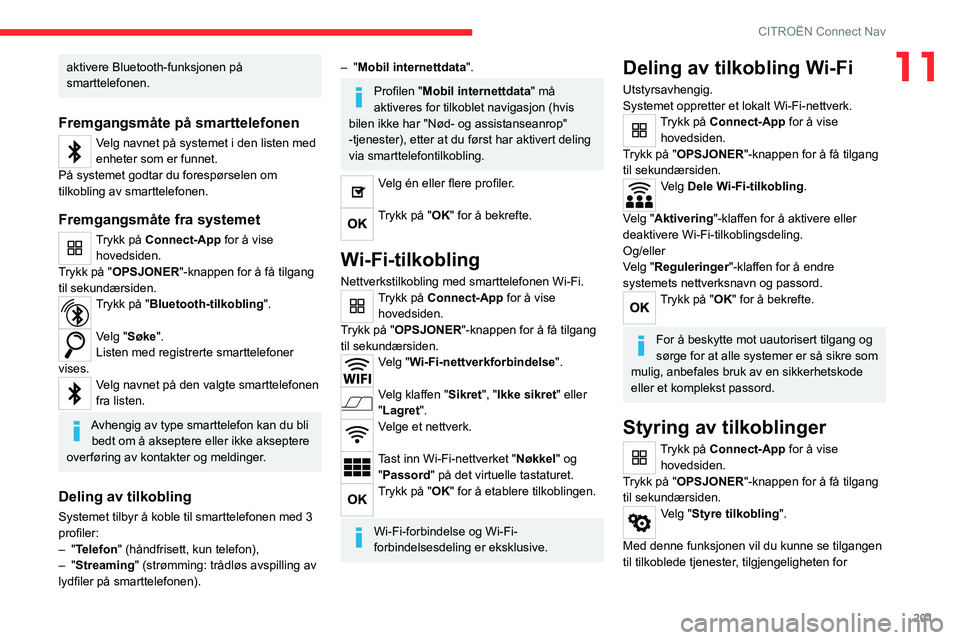
201
CITROËN Connect Nav
11aktivere Bluetooth-funksjonen på
smarttelefonen.
Fremgangsmåte på smarttelefonen
Velg navnet på systemet i den listen med
enheter som er funnet.
På systemet godtar du forespørselen om
tilkobling av smarttelefonen.
Fremgangsmåte fra systemet
Trykk på Connect-App for å vise hovedsiden.
Trykk på "OPSJONER"-knappen for å få tilgang
til sekundærsiden.
Trykk på "Bluetooth-tilkobling".
Velg "Søke".
Listen med registrerte smarttelefoner
vises.
Velg navnet på den valgte smarttelefonen
fra listen.
Avhengig av type smarttelefon kan du bli bedt om å akseptere eller ikke akseptere
overføring av kontakter og meldinger.
Deling av tilkobling
Systemet tilbyr å koble til smarttelefonen med 3
profiler:
–
"Telefon" (håndfrisett, kun telefon),
–
"Streaming" (strømming: trådløs avspilling av
lydfiler på smarttelefonen).
– "Mobil internettdata ".
Profilen "Mobil internettdata" må
aktiveres for tilkoblet navigasjon (hvis
bilen ikke har "Nød- og assistanseanrop"
-tjenester), etter at du først har aktivert deling
via smarttelefontilkobling.
Velg én eller flere profiler.
Trykk på "OK" for å bekrefte.
Wi-Fi-tilkobling
Nettverkstilkobling med smarttelefonen Wi-Fi.Trykk på Connect-App for å vise hovedsiden.
Trykk på "OPSJONER"-knappen for å få tilgang
til sekundærsiden.
Velg "Wi-Fi-nettverkforbindelse".
Velg klaffen "Sikret", "Ikke sikret" eller
"Lagret".
Velge et nettverk.
Tast inn Wi-Fi-nettverket "Nøkkel" og "Passord" på det virtuelle tastaturet.
Trykk på "OK" for å etablere tilkoblingen.
Wi-Fi-forbindelse og Wi-Fi-
forbindelsesdeling er eksklusive.
Deling av tilkobling Wi-Fi
Utstyrsavhengig.
Systemet oppretter et lokalt Wi-Fi-nettverk.
Trykk på Connect-App for å vise hovedsiden.
Trykk på "OPSJONER"-knappen for å få tilgang
til sekundærsiden.
Velg Dele Wi-Fi-tilkobling.
Velg "Aktivering"-klaffen for å aktivere eller
deaktivere Wi-Fi-tilkoblingsdeling.
Og/eller
Velg "Reguleringer"-klaffen for å endre
systemets nettverksnavn og passord.
Trykk på "OK" for å bekrefte.
For å beskytte mot uautorisert tilgang og
sørge for at alle systemer er så sikre som
mulig, anbefales bruk av en sikkerhetskode
eller et komplekst passord.
Styring av tilkoblinger
Trykk på Connect-App for å vise hovedsiden.
Trykk på "OPSJONER"-knappen for å få tilgang
til sekundærsiden.
Velg "Styre tilkobling ".
Med denne funksjonen vil du kunne se tilgangen
til tilkoblede tjenester, tilgjengeligheten for
Page 207 of 244
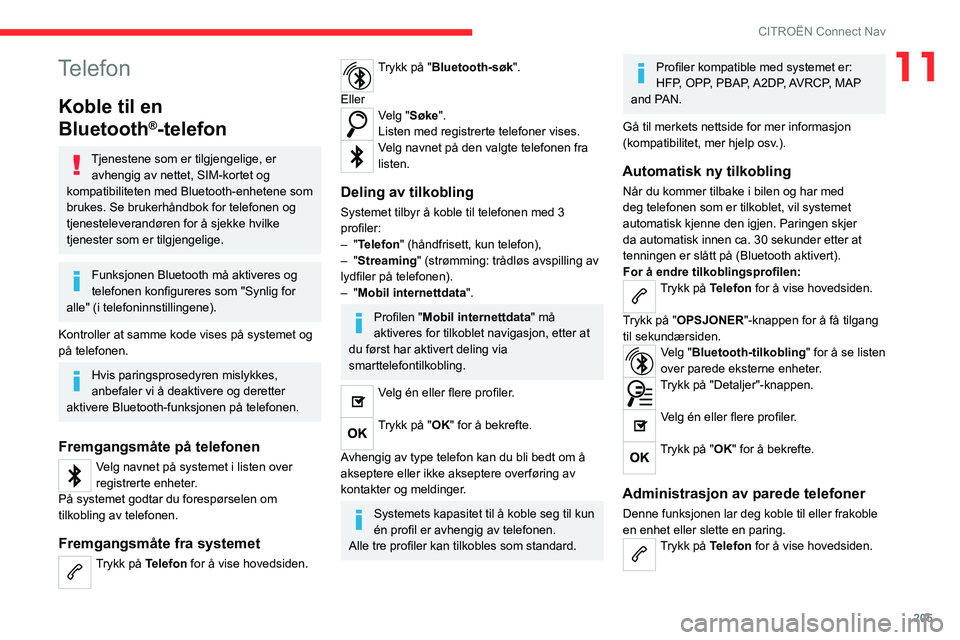
205
CITROËN Connect Nav
11Telefon
Koble til en
Bluetooth
®-telefon
Tjenestene som er tilgjengelige, er avhengig av nettet, SIM-kortet og
kompatibiliteten med Bluetooth-enhetene som
brukes. Se brukerhåndbok for telefonen og
tjenesteleverandøren for å sjekke hvilke
tjenester som er tilgjengelige.
Funksjonen Bluetooth må aktiveres og
telefonen konfigureres som "Synlig for
alle" (i telefoninnstillingene).
Kontroller at samme kode vises på systemet og
på telefonen.
Hvis paringsprosedyren mislykkes,
anbefaler vi å deaktivere og deretter
aktivere Bluetooth-funksjonen på telefonen.
Fremgangsmåte på telefonen
Velg navnet på systemet i listen over
registrerte enheter.
På systemet godtar du forespørselen om
tilkobling av telefonen.
Fremgangsmåte fra systemet
Trykk på Telefon for å vise hovedsiden.
Trykk på "Bluetooth-søk".
Eller
Velg "Søke".
Listen med registrerte telefoner vises.
Velg navnet på den valgte telefonen fra
listen.
Deling av tilkobling
Systemet tilbyr å koble til telefonen med 3
profiler:
– "Telefon" (håndfrisett, kun telefon),
–
"Streaming" (strømming: trådløs avspilling av
lydfiler på telefonen).
–
"Mobil internettdata ".
Profilen "Mobil internettdata" må
aktiveres for tilkoblet navigasjon, etter at
du først har aktivert deling via
smarttelefontilkobling.
Velg én eller flere profiler.
Trykk på "OK" for å bekrefte.
Avhengig av type telefon kan du bli bedt om å
akseptere eller ikke akseptere overføring av
kontakter og meldinger.
Systemets kapasitet til å koble seg til kun
én profil er avhengig av telefonen.
Alle tre profiler kan tilkobles som standard.
Profiler kompatible med systemet er:
HFP, OPP, PBAP, A2DP, AVRCP, MAP
and PAN.
Gå til merkets nettside for mer informasjon
(kompatibilitet, mer hjelp osv.).
Automatisk ny tilkobling
Når du kommer tilbake i bilen og har med
deg telefonen som er tilkoblet, vil systemet
automatisk kjenne den igjen. Paringen skjer
da automatisk innen ca. 30 sekunder etter at
tenningen er slått på (Bluetooth aktivert).
For å endre tilkoblingsprofilen:
Trykk på Telefon for å vise hovedsiden.
Trykk på "OPSJONER"-knappen for å få tilgang
til sekundærsiden.
Velg "Bluetooth-tilkobling" for å se listen
over parede eksterne enheter.
Trykk på "Detaljer"-knappen.
Velg én eller flere profiler.
Trykk på "OK" for å bekrefte.
Administrasjon av parede telefoner
Denne funksjonen lar deg koble til eller frakoble
en enhet eller slette en paring.
Trykk på Telefon for å vise hovedsiden.
Page 212 of 244
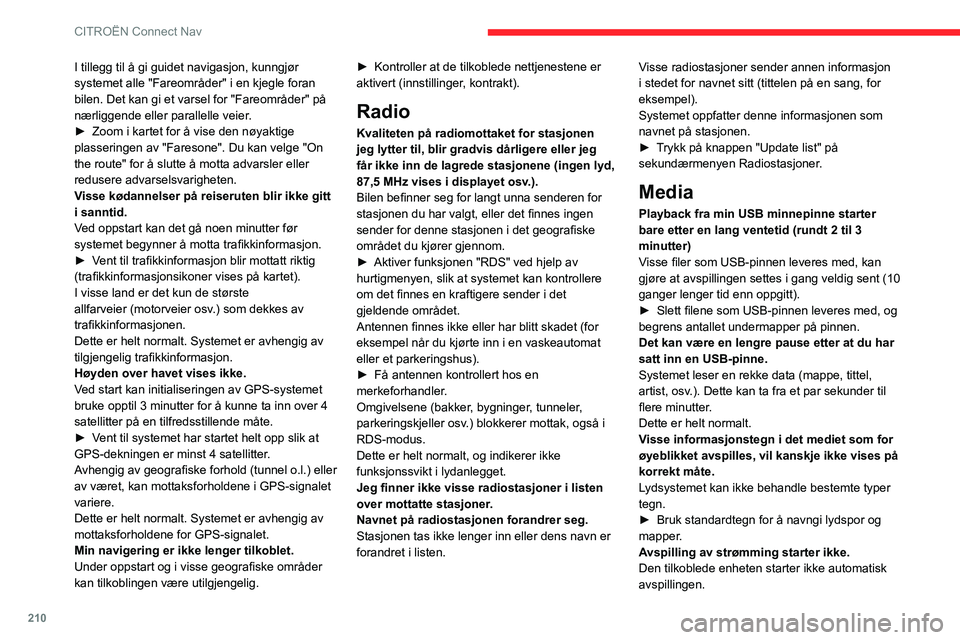
210
CITROËN Connect Nav
I tillegg til å gi guidet navigasjon, kunngjør
systemet alle "Fareområder" i en kjegle foran
bilen. Det kan gi et varsel for "Fareområder" på
nærliggende eller parallelle veier.
►
Zoom i kartet for å vise den nøyaktige
plasseringen av "Faresone". Du kan velge "On
the route" for å slutte å motta advarsler eller
redusere advarselsvarigheten.
V
isse kødannelser på reiseruten blir ikke gitt
i sanntid.
Ved oppstart kan det gå noen minutter før
systemet begynner å motta trafikkinformasjon.
►
V
ent til trafikkinformasjon blir mottatt riktig
(trafikkinformasjonsikoner vises på kartet).
I visse land er det kun de største
allfarveier (motorveier osv.) som dekkes av
trafikkinformasjonen.
Dette er helt normalt. Systemet er avhengig av
tilgjengelig trafikkinformasjon.
Høyden over havet vises ikke.
Ved start kan initialiseringen av GPS-systemet
bruke opptil 3 minutter for å kunne ta inn over 4
satellitter på en tilfredsstillende måte.
►
V
ent til systemet har startet helt opp slik at
GPS-dekningen er minst 4 satellitter.
Avhengig av geografiske forhold (tunnel o.l.) eller
av været, kan mottaksforholdene i GPS-signalet
variere.
Dette er helt normalt. Systemet er avhengig av
mottaksforholdene for GPS-signalet.
Min navigering er ikke lenger tilkoblet.
Under oppstart og i visse geografiske områder
kan tilkoblingen være utilgjengelig. ►
Kontroller at de tilkoblede nettjenestene er
aktivert (innstillinger , kontrakt).
Radio
Kvaliteten på radiomottaket for stasjonen
jeg lytter til, blir gradvis dårligere eller jeg
får ikke inn de lagrede stasjonene (ingen lyd,
87,5 MHz vises i displayet osv.).
Bilen befinner seg for langt unna senderen for
stasjonen du har valgt, eller det finnes ingen
sender for denne stasjonen i det geografiske
området du kjører gjennom.
►
Aktiver funksjonen "RDS" ved hjelp av
hurtigmenyen, slik at systemet kan kontrollere
om det finnes en kraftigere sender i det
gjeldende området.
Antennen finnes ikke eller har blitt skadet (for
eksempel når du kjørte inn i en vaskeautomat
eller et parkeringshus).
►
Få antennen kontrollert hos en
merkeforhandler
.
Omgivelsene (bakker, bygninger, tunneler,
parkeringskjeller osv.) blokkerer mottak, også i
RDS-modus.
Dette er helt normalt, og indikerer ikke
funksjonssvikt i lydanlegget.
Jeg finner ikke visse radiostasjoner i listen
over mottatte stasjoner.
Navnet på radiostasjonen forandrer seg.
Stasjonen tas ikke lenger inn eller dens navn er
forandret i listen. Visse radiostasjoner sender annen informasjon
i stedet for navnet sitt (tittelen på en sang, for
eksempel).
Systemet oppfatter denne informasjonen som
navnet på stasjonen.
►
T rykk på knappen "Update list" på
sekundærmenyen Radiostasjoner.
Media
Playback fra min USB minnepinne starter
bare etter en lang ventetid (rundt 2 til 3
minutter)
Visse filer som USB-pinnen leveres med, kan
gjøre at avspillingen settes i gang veldig sent (10
ganger lenger tid enn oppgitt).
►
Slett filene som USB-pinnen leveres med, og
begrens antallet undermapper på pinnen.
Det kan være en lengre pause etter at du har
satt inn en USB-pinne.
Systemet leser en rekke data (mappe, tittel,
artist, osv
.). Dette kan ta fra et par sekunder til
flere minutter.
Dette er helt normalt.
Visse informasjonstegn i det mediet som for
øyeblikket avspilles, vil kanskje ikke vises på
korrekt måte.
Lydsystemet kan ikke behandle bestemte typer
tegn.
►
Bruk standardtegn for å navngi lydspor og
mapper
.
Avspilling av strømming starter ikke.
Den tilkoblede enheten starter ikke automatisk
avspillingen.
► For å starte avspillingen fra enheten.
Spornavn og spilletider vises ikke på
lydstreaming-skjermbildet.
Bluetooth-profilen tillater ikke overføring av disse
informasjonene.
Telephone
Jeg greier ikke å tilkoble Bluetooth-telefonen.
Det kan være at enhetens Bluetooth-funksjon er
deaktivert eller at apparatet ikke er synlig.
► Kontroller at Bluetooth på telefonen din er
aktivert.
► Sjekk i telefonens innstillinger at den er
"synlig for alle".
► Deaktiver og aktiver deretter telefonens
Bluetooth-funksjon.
Bluetooth-telefonen er ikke kompatibel med
systemet.
► Du kan sjekke telefonens kompatibilitet på
nettstedet for merket (tjenester).
Android Auto og/eller CarPlay virker ikke.
Android Auto og CarPlay aktiveres kanskje ikke
hvis USB-ledningene er av dårlig kvalitet.
► Bruk autentiske USB-ledninger for å sikre
kompatibilitet.
Android Auto og/eller CarPlay virker ikke.
Android Auto og CarPlay er ikke tilgjengelig i alle
land.
► Du finner ut hvilke land som støttes, på
nettstedene til Google Android Auto eller Apple.
Lyden til telefonen tilkoblet i Bluetooth kan
ikke høres.
Page 220 of 244

218
Alfabetisk innholdsfortegnelse
Sikt bakover 122–123
sjekk
20
Skifte av sikring ~ Skifte av
en sikring
165–166, 168
Skifte batteri i fjernbetjening ~ Skifte batteri i
fjernkontroll
31
Skifte lyspære ~ Skifte en pære
162–164
Skifte til free-wheeling
172
Skifte vindusviskerblad ~ Utskifting
vindusviskerblad
60–61
Skinn (vedlikehold)
155
Smarttelefon
25, 49–50
Snøkjettinger
94, 145
Solgardin
36
Solsensor
43
Solskjerm
49
Soltak
36
Speil, innvendig
41
Speil, utvendige
40, 48, 116
Sportsmodus
91
Spot-lamper på sidene
56
Start av bilen ~ Oppstart bil
81–82, 89
Start av dieselmotor
131
Start av motor ~ Oppstart motor
81, 84
Starte
169
Startsperre, elektronisk
80
Statisk lys i veikryss
58
Stopp av bilen ~ Stans av bilen
81–83, 89
Stopp av motoren
81, 84
Stopplys ~ Bremselys
164
Stopp & Start
22, 44, 47, 92–93,
131, 146, 150, 171
Strømindikator (elektrisk)
7, 19Superlås ~ Superlåsing 27, 29
Superrask lading (elektrisk)
139, 141, 177
Systemets parametre
186, 208
T
Tabeller over motorspesifikasjoner 177
Tabeller over sikringer
165, 168
Takbøyler
144–145
Tåkelys bak
54, 165
Tåkelys foran
54, 58
Taklamper
52
Talebetjening ~ Talebeskjeder
191–194
Tauing
171–173
Tauing av bil
171, 173
Tauing av bilen
171–172
Tekniske spesifikasjoner
175–177
Telefon
184–185, 205–207
Temperaturregulering for passasjerrom
(elektrisk)
25, 48
Tenning
83, 206
Tenningen er satt på
83
Termisk førkondisjonering av
passasjerrommet
25
Tidvis pumping (med sett) ~ Leilighetsvis
oppumping (med settet)
157, 159
Tilbakemontering av hjul
160–161
Tilbehør
62
Tilhenger
141
Tilhengerfeste med avtagbar kule
142–144
Tilhengervekt
174–176
Tilkoblede apper
200
Tilkoblet navigasjon 197–199
Tilkobling
199
Tilkobling Android Auto
200
Tilkobling Apple CarPlay
199
Tilpassbar hastighetsregulator
99–100, 104
Tilstopping av partikkelfilter (diesel)
150
TMC (Trafic Infos) ~ TMC
(trafikkinformasjon)
197
Trådløs lader
50
Trafikkinformasjon (TMC)
197
Trekkbatteri
(elektrisk)
19–20, 24,
132–133, 177
Trippteller ~ Tripteller
21
Turteller
9
Typeplate fabrikant ~ Fabrikasjonsplate
178
U
Ukjent nøkkel 83–84
USB
183, 199, 203
USB-kontakt
50, 183, 199, 203
USB-leser
183, 203
Utsatt lading (elektrisk)
24–25, 134, 138
Utsatt ladning
25, 140
Utskifting av kupéfilter
150
Utskifting av luftfilter
150
Utskifting av lyspærer ~ Utskifting
av lyspærer
162–164
Utskifting av oljefilter
150
Utskifting av sikringer
165–166
Utsyn 360 °
122, 125
Uttrekkbar støtte
49